

Chapter 4 Construction d'un diagramme de cas d'utilisation
Dans cette leçon, vous concevez le diagramme de cas d'utilisation représentant un aspect du modèle que vous souhaitez construire. L'activité décrite consiste dans la recherche et l'achat d'un ouvrage dans une librairie en ligne.
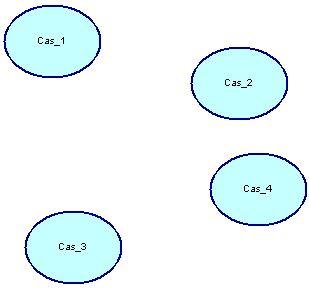
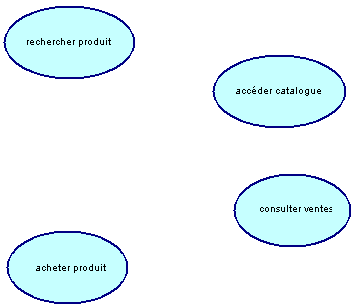
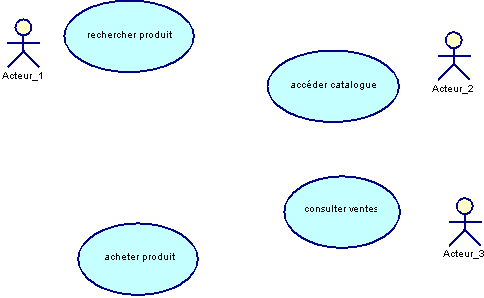
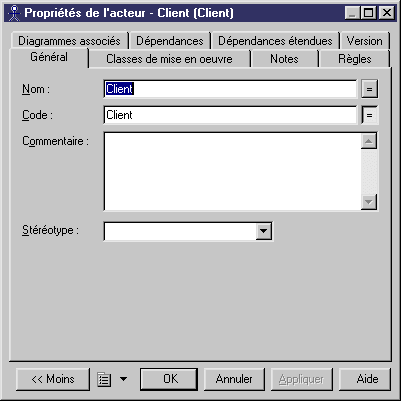
| Acteur | Nom |
|---|---|
| Acteur_2 | Resp magasin |
| Acteur_3 | Commercial |
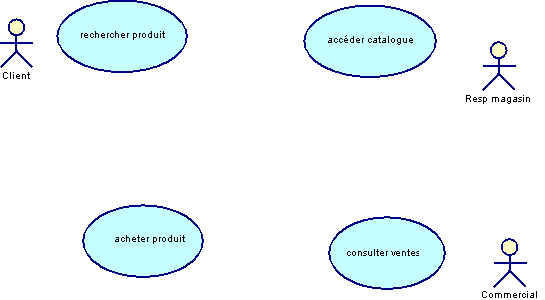
| Copyright (C) 2005. Sybase Inc. All rights reserved. |

| |